Wine adalah lapisan keserasian sumber terbuka yang membolehkan anda menjalankan aplikasi Windows pada sistem operasi seperti Unix seperti Linux, FreeBSD, dan macOS. Anggur adalah singkatan dari "Anggur Bukan Emulator". Ini menerjemahkan panggilan sistem Windows menjadi panggilan POSIX setara yang digunakan oleh sistem operasi berasaskan Unix, yang membolehkan anda mengintegrasikan program Windows ke dalam persekitaran desktop anda dengan lancar.
Tidak semua aplikasi Windows akan berjalan di Wine, dan walaupun mereka melakukannya, mereka mungkin tidak berperilaku dengan cara yang sama seperti biasanya. The Wine AppDB adalah pangkalan data yang mengandungi senarai aplikasi yang telah diuji dan disahkan berfungsi di bawah Wine.
Wine tidak selalu menjadi pilihan terbaik untuk menjalankan program Windows di Linux. Anda juga boleh menggunakan alat virtualisasi seperti VirtualBox atau VMware, tetapi mereka memerlukan lebih banyak sumber sistem dan fail pemasangan Windows.
Artikel ini menerangkan cara memasang Wine di Ubuntu 20.04. Kami akan menunjukkan kepada anda cara memasang distro default versi 5.0 dan versi terkini 6.x dari repositori WineHQ. Arahan yang sama berlaku untuk sebarang pengedaran berasaskan Ubuntu, termasuk Zorin OS, Linux Mint, dan Elementary OS.
Memasang Wain 5.0 di Ubuntu #
Pakej Wine disertakan dalam repositori Ubuntu lalai dan boleh dipasang dengan mudah dengan tepat pengurus pakej. Ini adalah kaedah termudah untuk memasang Wine di Ubuntu. Walau bagaimanapun, versi distro mungkin ketinggalan dengan keluaran terbaru Wine.
Sebilangan besar aplikasi Windows dibina untuk seni bina 32-bit. Langkah pertama adalah mengaktifkan multiarch, yang membolehkan anda memasang pakej 64 dan 32-bit pada mesin:
sudo dpkg - tambah-seni bina i386sudo apt kemas kini
Pasang Wain:
sudo apt install wine64 wine32Setelah pemasangan selesai, sahkan dengan mencetak versi wain:
wain - penukaranVersi Wain terkini yang terdapat di Ubuntu 20.04 repositori adalah 5.0.
wain-5.0 (Ubuntu 5.0-3ubuntu1) Itu sahaja. Wain telah dipasang di mesin anda, dan anda boleh mula menggunakannya.
Memasang Anggur 6.0 di Ubuntu #
Di bahagian ini, kami akan memberikan arahan langkah demi langkah mengenai cara memasang Wine versi 6 di Ubuntu 20.04.
Sekiranya anda menjalankan sistem Ubuntu 64-bit, aktifkan seni bina 32-bit dan kemas kini senarai pakej:
sudo dpkg - tambah-seni bina i386sudo apt kemas kini
Import kunci GPG repositori WineHQ:
wget -qO- https: // dl.wainhq.org / wain-membina / winehq.kunci | sudo apt-key tambah -Tambahkan repositori WineHQ ke sistem anda:
sudo apt memasang perisian-sifat-umumsudo apt-add-repository "deb http: // dl.wainhq.org / pembuatan anggur / ubuntu / $ (lsb_release -cs) utama "
Pasang Wain dengan menaip:
sudo apt install --install-mengesyorkan winehq-stableIni akan memasang sekumpulan pakej. Setelah selesai, sahkan pemasangan Wain dengan menaip:
wain - penukaranPada saat menulis artikel ini, keluaran utama terbaru dari Wine adalah versi 6.0:
wain-6.0 Anggur telah dipasang dan siap digunakan.
Konfigurasi Wain #
Untuk mula mengkonfigurasi Wine, jalankan winecfg arahan di terminal anda. Perintah memasang Mono dan Gecko dan menetapkan persekitaran Wain:
winecfgDialog akan muncul bertanya sama ada anda ingin memasang pakej wain-mono:
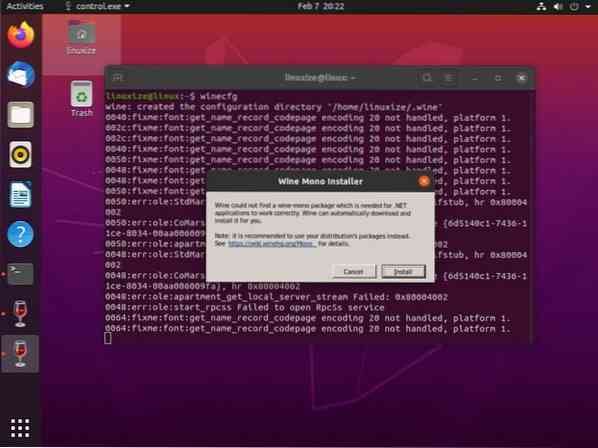
Klik pada butang "Pasang", dan pemasangan akan bermula. Setelah selesai, dialog baru akan muncul, meminta anda memasang Gecko. Sekali lagi klik pada butang "Pasang".
Apabila pemasangan selesai, dialog konfigurasi Wain akan ditunjukkan. Di sini anda boleh mengkonfigurasi pelbagai tetapan Wain. Tetapan lalai harus mencukupi dalam kebanyakan kes. Setelah selesai, tutup kotak dialog.
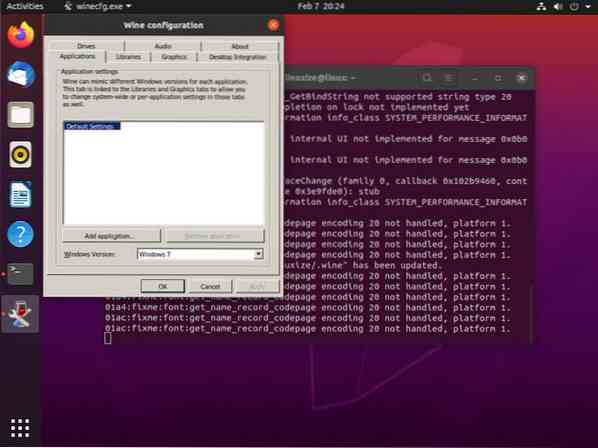
Memasang Notepad ++ di Ubuntu #
Setelah Wine dipasang dan dikonfigurasikan, kami akan menerangkan cara memasang aplikasi Windows di Ubuntu anda.
Dalam tutorial ini, kami akan menunjukkan kepada anda cara memasang Notepad ++, salah satu penyunting teks Windows yang paling popular. Lancarkan penyemak imbas anda dan muat turun fail pemasangan dari halaman muat turun Notepad ++ .
Setelah muat turun selesai, mulakan pemasangan dengan mengklik kanan pada .exe fail dan memilih "Open With Wine Windows Program Loader".

Wizard pemasangan akan bermula, pilih bahasa, dan pasang Notepad ++ dengan cara yang sama seperti yang anda pasang pada aplikasi Windows.
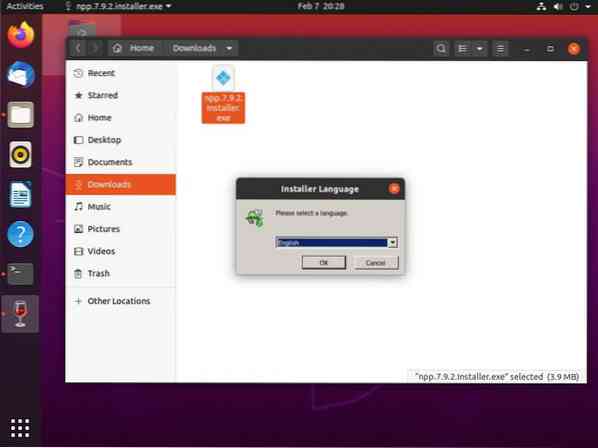
Aplikasi Windows dipasang di ~ /.wain / drive_c / direktori.
Untuk memulakan editor Notepad ++ arahkan ke ~ /.wain / drive_c / Fail Program (x86) / Notepad++ direktori dan klik dua kali pada buku nota++.exe fail.

Anda juga boleh memulakan aplikasi dari bar carian Aktiviti.
Kesimpulan #
Kami telah menunjukkan kepada anda cara memasang Wine di Ubuntu 20.04 desktop dan cara memasang aplikasi Windows.
Sekiranya anda menghadapi masalah atau mempunyai maklum balas, tinggalkan komen di bawah.
 Phenquestions
Phenquestions



